كيفية طباعة ورق الرسم البياني في إكسيل؟
في Excel، يمكنك إنشاء ورق رسم بياني وطباعة نسخة لاستخدامه لاحقًا. في هذا البرنامج التعليمي سوف نتعلم كيفية إنشاء هذا القالب باستخدام خطوات بسيطة وسهلة المتابعة. في قالب ورق الرسم البياني هذا، سيكون لديك مربعات صغيرة مربعة (بنفس الارتفاع والعرض).
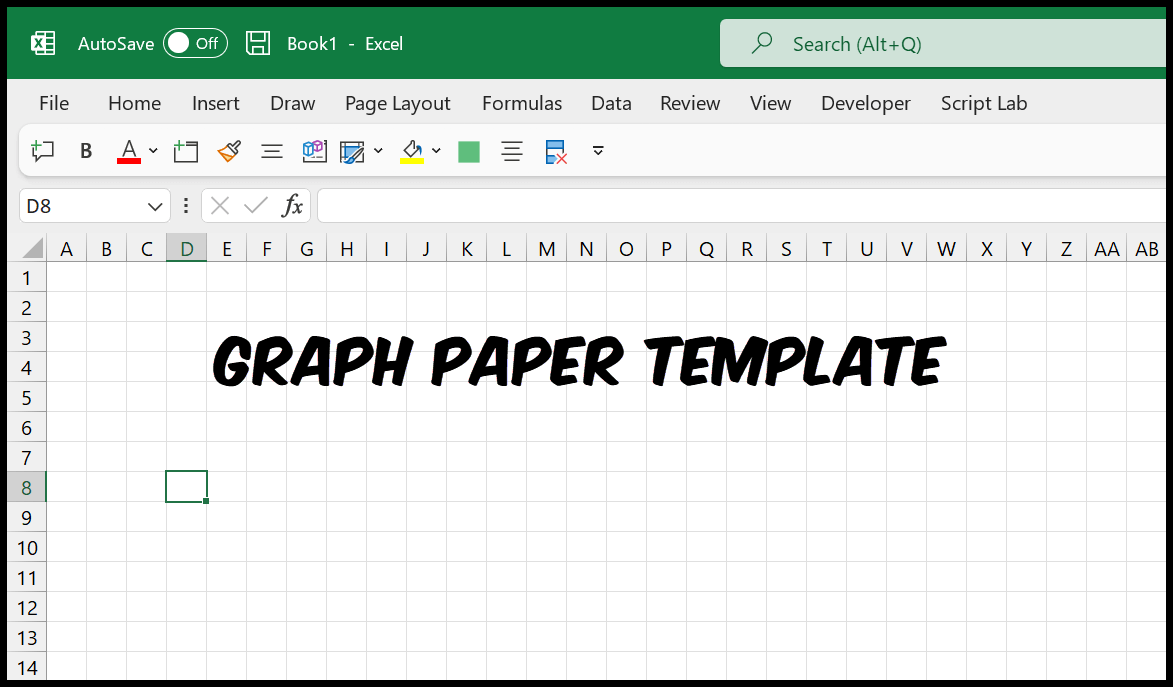
إنشاء ورقة الرسم البياني في Excel
- أولاً، انقر فوق الزاوية اليمنى العليا من ورقة العمل أو استخدم اختصار لوحة المفاتيح Crtl + A لتحديد كافة الخلايا.
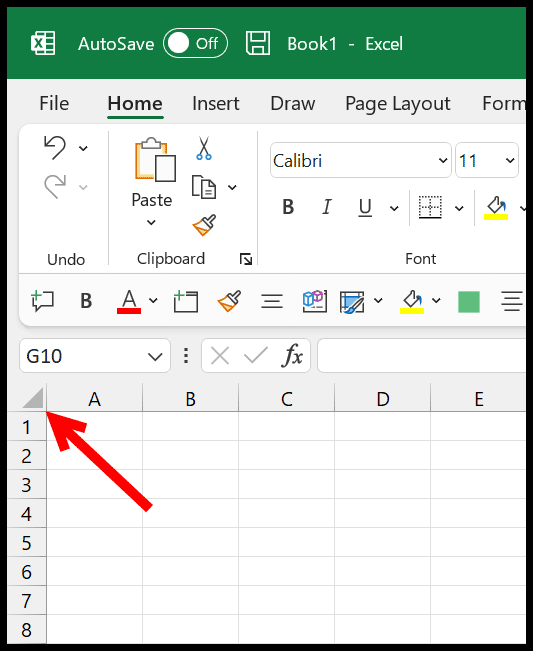
- انتقل إلى علامة التبويب “الصفحة الرئيسية” وفي مجموعة الخلايا، انقر فوق القائمة المنسدلة “تنسيق”.
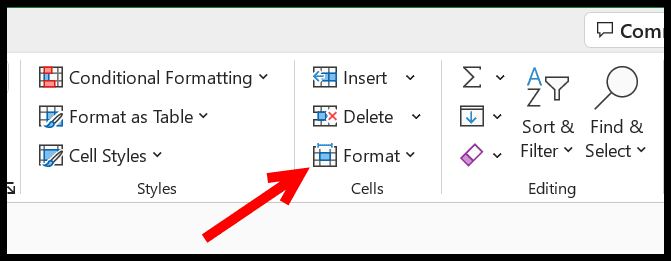
- ومن هناك، انقر على خيار “عرض العمود”.
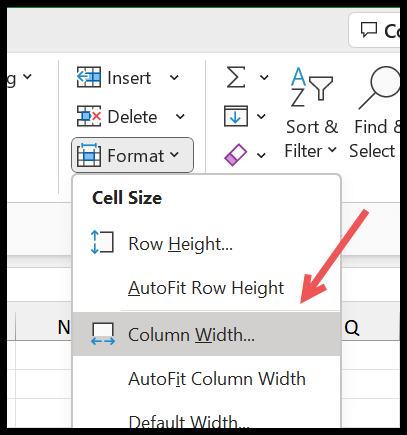
- وفي عرض العمود، أدخل “3” ثم انقر فوق “موافق” للحفظ.

- الآن لديك مربعات تشبه ورق الرسم البياني في جدول البيانات الخاص بك.
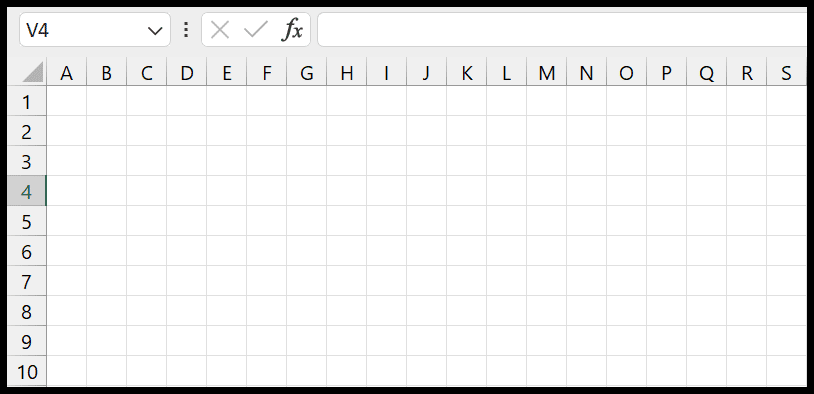
- اضغط على Crtl+P لفتح معاينة الطباعة ، ثم انقر فوق “إعداد الصفحة”.
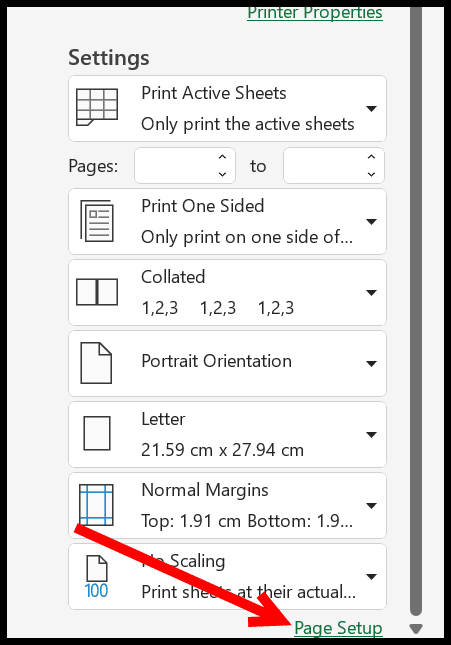
- ثم في “إعداد الصفحة”، انتقل إلى علامة التبويب “الهامش” وقم بتعيين الرأس والتذييل على 0، والهوامش العلوية والسفلية واليسرى واليمنى على 0 أو 0.5.
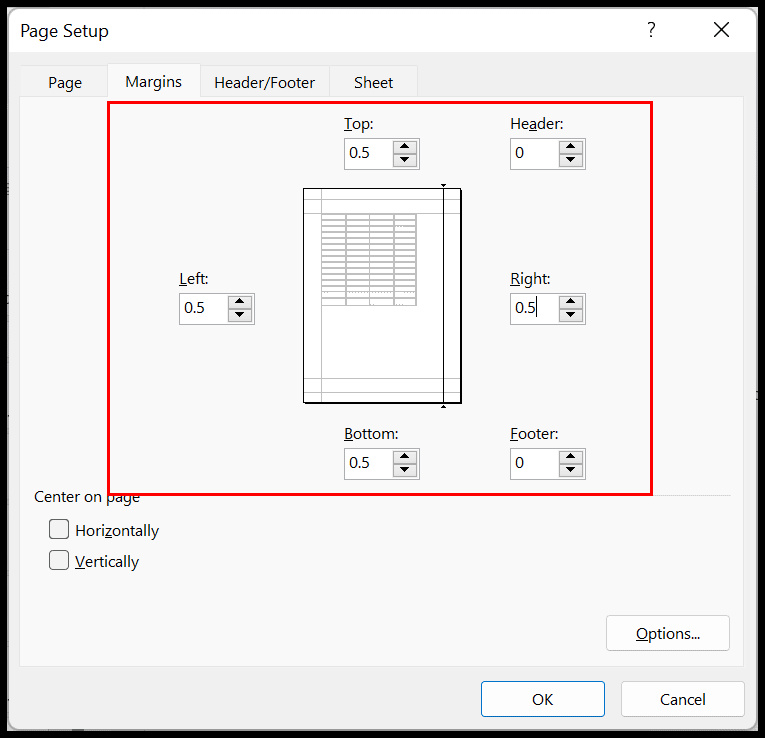
- انقر فوق خانتي الاختيار (الأفقي والعمودي) ضمن “توسيط الصفحة” .
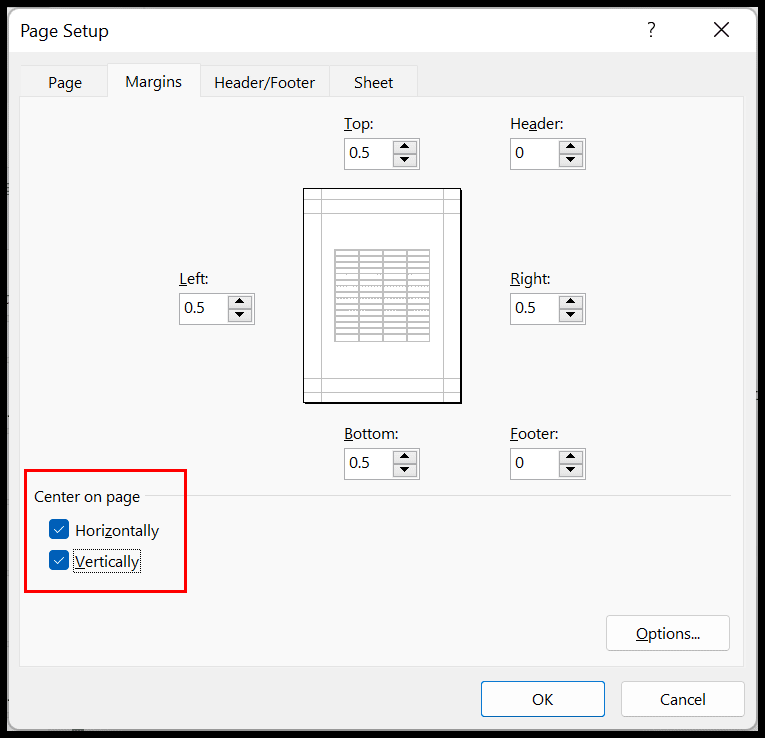
- بعد ذلك، انتقل إلى علامة التبويب “ورقة” في مربع حوار إعداد الصفحة، وضمن مجموعة “طباعة”، حدد مربع “خطوط الشبكة” لطباعة خطوط الشبكة وانقر فوق “موافق” للحفظ.
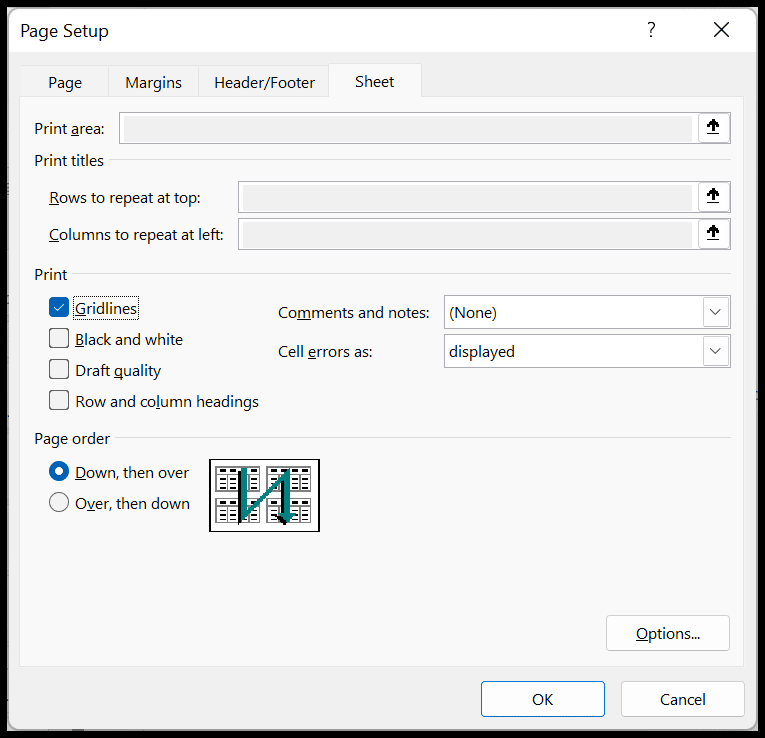
عند هذه النقطة، اكتمل الإعداد بالكامل، والخطوة التالية هي طباعة ورق الرسم البياني.
طباعة ورق الرسم البياني في Excel
على الرغم من أننا قمنا بضبط جميع الإعدادات، إلا أن ورقتنا لا تزال فارغة ولن يقوم برنامج Excel بطباعة ورقة فارغة. لذلك نحن بحاجة إلى إضافة مسافات فارغة إلى صفحة واحدة لجعلها تعمل عند الطباعة.
- أولا، انتقل إلى العرض وانقر على زر “تخطيط”.
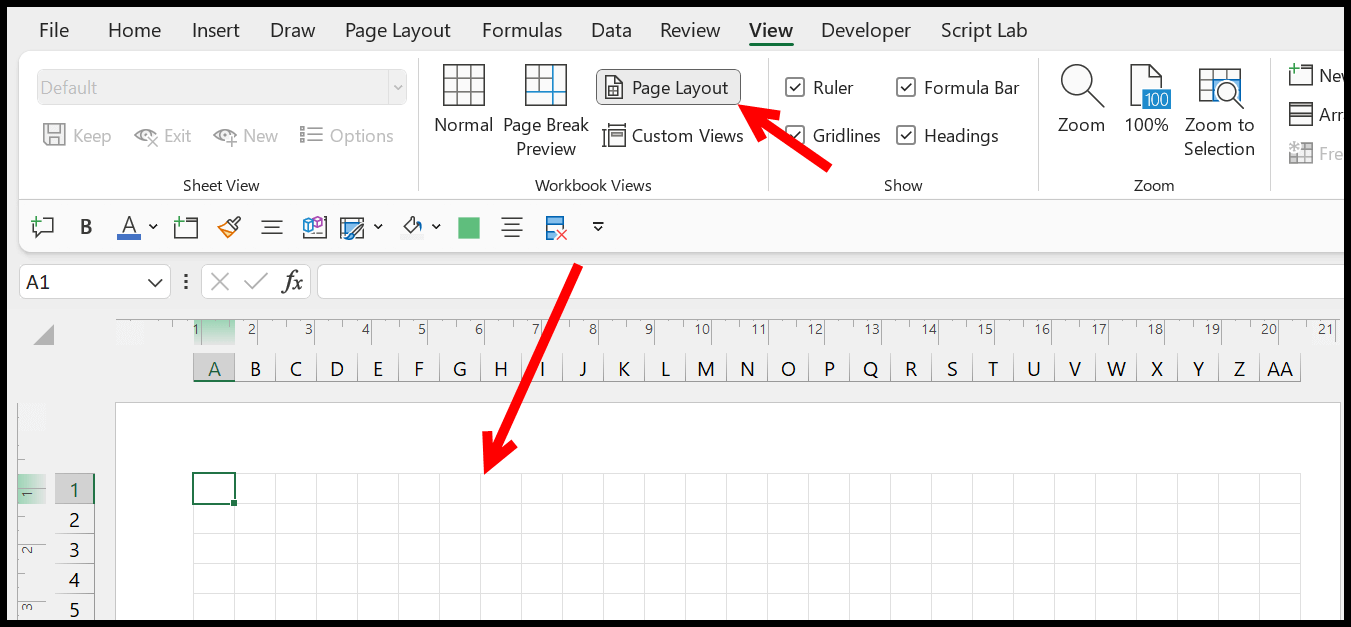
- أدخل الآن مسافة في الخلية الأولى، ثم انسخ تلك المساحة والصقه في الخلايا الموجودة في الصفحة الواحدة.
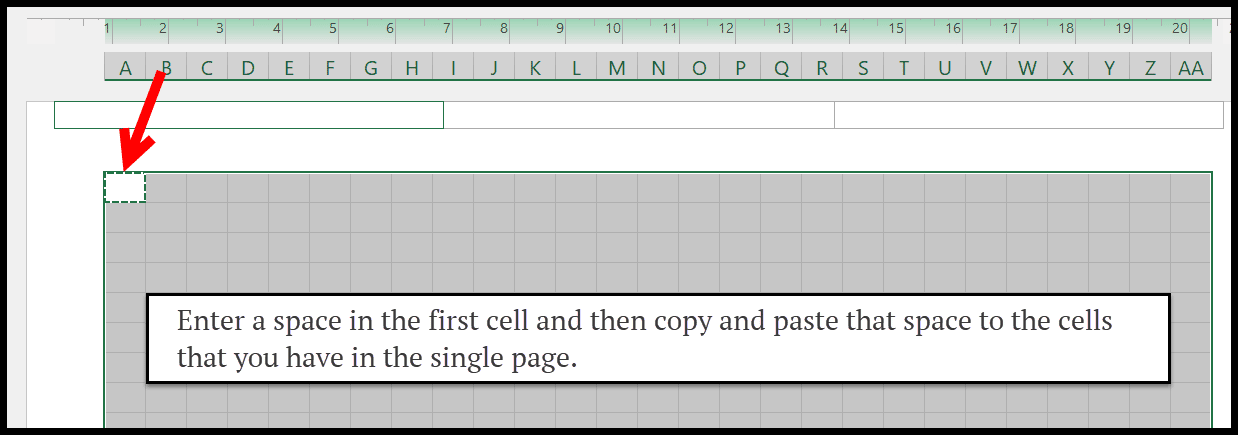
- ارجع إلى علامة التبويب “عرض” وزر العرض “العادي” من هناك.
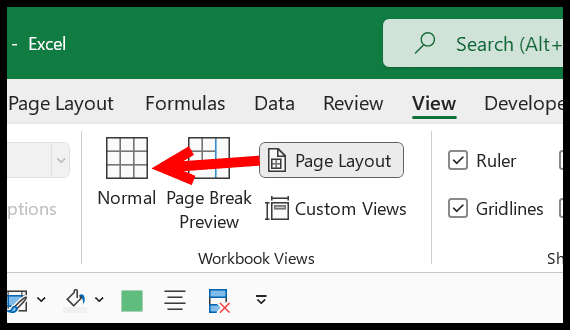
- في النهاية، ارجع إلى خيار الطباعة File & Tab لرؤية معاينة الطباعة، أو استخدم مفتاح الاختصار Crtl + P للتحقق من معاينة الطباعة.
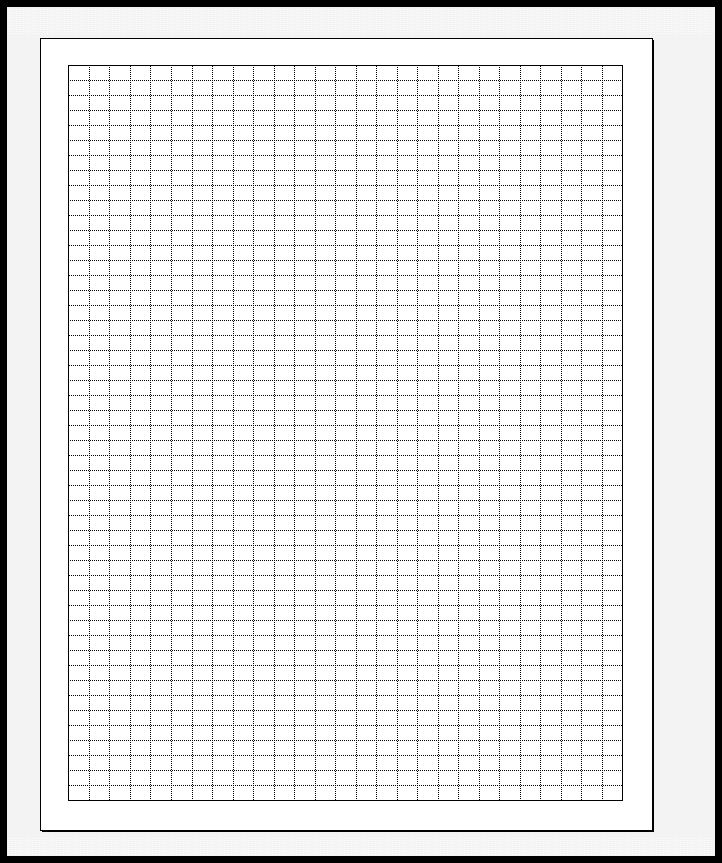
وبمجرد الضغط على زر الطباعة، سوف تحصل على نسخة مطبوعة من ورقة الرسم البياني على النحو الوارد أعلاه. يمكنك أيضًا حفظ ملف PDF من مصنف Excel الخاص بك (ملف ⇢ تصدير ⇢ إنشاء تنسيق PDF/XPS ⇢ إنشاء تنسيق PDF/XPS).
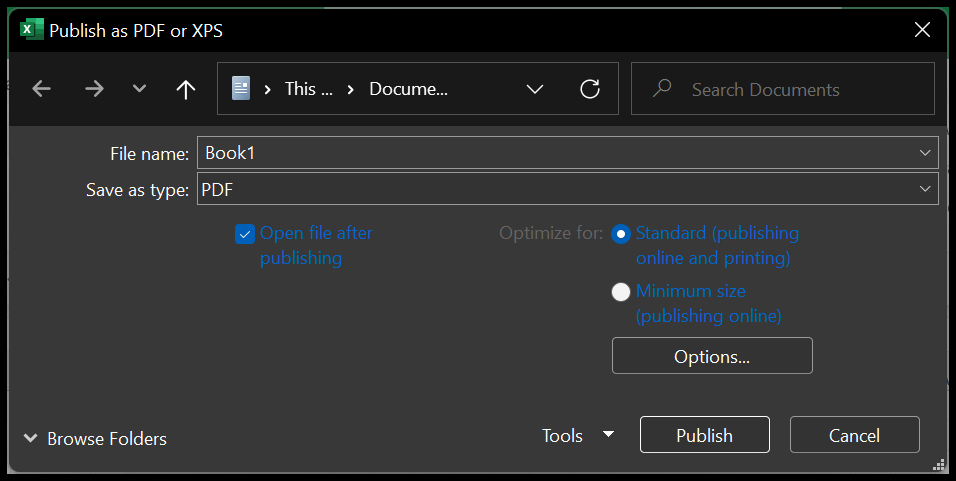
دروس متقدمة في برنامج Excel
الدروس ذات الصلة
- تطبيق عناوين الطباعة في Excel (قم بتعيين الصف 1 للطباعة في كل صفحة)
- إزالة فاصل الصفحات في Excel
- تعيين منطقة الطباعة في Excel
- توسيط ورقة العمل أفقيًا وعموديًا في Excel